视图¶
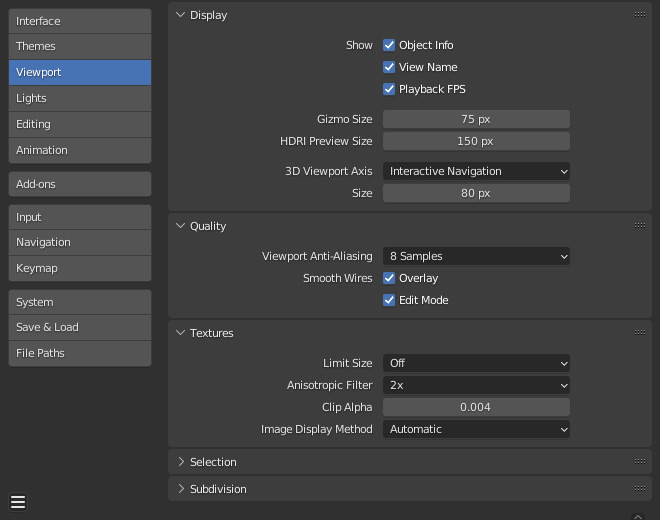
Blender偏好设置视图部分。¶
显示¶
- 文本信息叠加
- 物体信息
在3D视图的左上角,显示活动物体的名称和帧数。
- 视图名称
在3D视图的左上角,显示当前视图的名称和类型。比如:"透视视图" 或者 "顶视图" 。
- 播放帧率(FPS)
播放动画时,显示每秒帧数的画面刷新率。它出现在视图左上角,如果无法达到设置的帧速率,则显示红色。
- 帧率采样
根据当前和之前显示帧数的平均值计算视口中显示的 FPS。如果数值为零,则使用 1.0 秒内的帧数。
更多的样本代表了更长一段时间内的平均 FPS,然而性能的突然变化会导致随着时间的推移更渐进地增加/减少。
样本越少,显示的 FPS 与实际性能越接近,但数值可能会抖动,使 FPS 难以理解。
- 操控器大小
操控器的直径。
- HDRI 预览大小
HDRI 球面叠加层的直径。
- 3D 视图坐标轴
- 交互导航:
将轴显示为交互式控件。单击设置要沿此轴显示的视口,并拖动视图的轨道。
- 简单轴:
在视区中显示简单的、干扰较小的轴。
- 亮度
简单轴的颜色的明亮度。
- 关闭:
禁用视图轴。
- 菲涅尔 -- 编辑模式
编辑网格叠加层开启菲涅尔效果。对于非常浓密的网格提升形状可读性,但在低模下会增加视觉疲劳。
品质¶
- 视图抗锯齿
控制抗锯齿以获得更高质量的渲染。
- 平滑线框
- 叠加
Display overlays with smooth wire, without this wires will be rendered aliased. To increase the visibility you can disable this for Edit Mode specificity (see below), since edges do not blend into other shaded regions.
- 编辑模式
在编辑模式下显示平滑线框,如果没有启用,线框将混叠(锯齿)渲染。
纹理¶
- 尺寸限制
限制纹理显示中使用的图片的最大分辨率以节省内存。限制选项使用以像素为边长表示的正方形(例如,选项 256 表示 256×256 像素的纹理)指定。这个选项在游戏引擎中非常管用,纹理限制与目标显存中存储的分页数据块相吻合。
- 各向异性过滤
设置各向异性过滤的级别。这在渲染时以性能为代价提高纹理的质量。
- 钳制 Alpha
在 3D 视图中将 Alpha 限制到此阈值以下。请注意,默认设置为较低的值,以防止在某些 GPU 上出现问题。
- 图像显示方式
支持以下图像渲染方法:
- 自动:
自动使用在 GPU 上运行的 GLSL 以获得性能,但是在使用 GPU 加载大型图像时可能会很慢会回退到 CPU。
- 2D 纹理:
使用 CPU 显示变换,并且将图像渲染为 2D 纹理。
- GLSL:
最快的方法,使用 GLSL 显示变换,并且渲染图像为 2D 纹理。
选择¶
- GPU 深度拾取
此选项使用另一种拾取方法,该方法使用深度信息来选择最前面的元素。它仅用于使用光标选择(不是框选、套索、刷选等)。
具体性能视 OpenGL 硬件和驱动有所不同。
细分¶
- GPU 细分
在某些情况下,GPU 将用于使用细分表面修改器细分网格。这通常会导致细分性能的提高。